Hvernig á að sækja kort án nettengingar í Windows 10

Einn af bestu leiðsögueiginleikum Windows 10 er hæfileikinn til að hlaða niður kortum til notkunar án nettengingar innan stýrikerfisins. Þegar þú hefur hlaðið niður
Einn af bestu leiðsögueiginleikum Windows 10 er hæfileikinn til að hlaða niður kortum til notkunar án nettengingar innan stýrikerfisins. Þegar þú hefur hlaðið niður kortum munu þau birtast í innbyggða kortaforritinu, jafnvel þó að nettengingin fari úr böndunum.
Ótengd kort hafa verið mikilvægur eiginleiki í Windows Maps appi Microsoft frá fyrstu dögum Windows Phone. Það er enn samkeppnishæft í dag, sem gerir þér kleift að hlaða niður heilum löndum í einu. Keppinautar eins og Google Maps á Android símum takmarka þig við lítil svæði sem ná aðeins yfir eina borg.
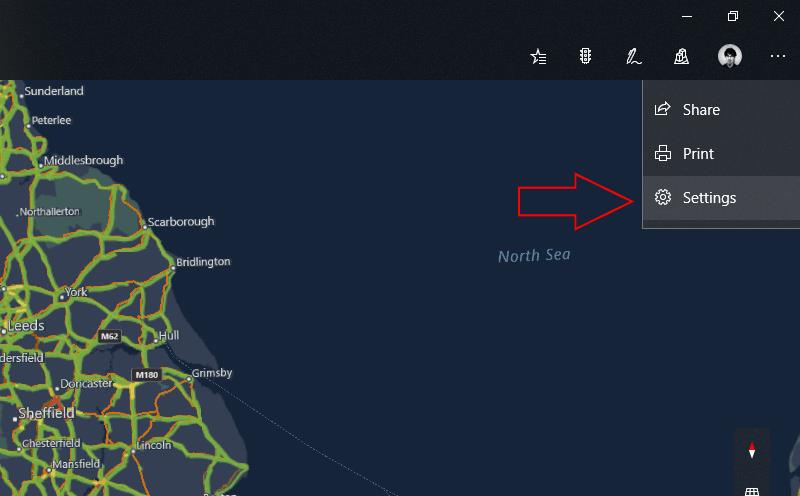
Til að hlaða niður ónettengdu korti á Windows 10 eða Windows 10 Mobile, opnaðu Maps appið og smelltu á punktana þrjá efst í hægra horninu (neðst til hægri á símum). Í valmyndinni sem birtist er smellt á "Stillingar" og síðan á "Veldu kort" hnappinn undir "Offline maps" á skjánum sem birtist. Að öðrum kosti geturðu opnað Stillingarforritið, farið í "Apps" flokkinn og valið "Offline maps" síðuna.
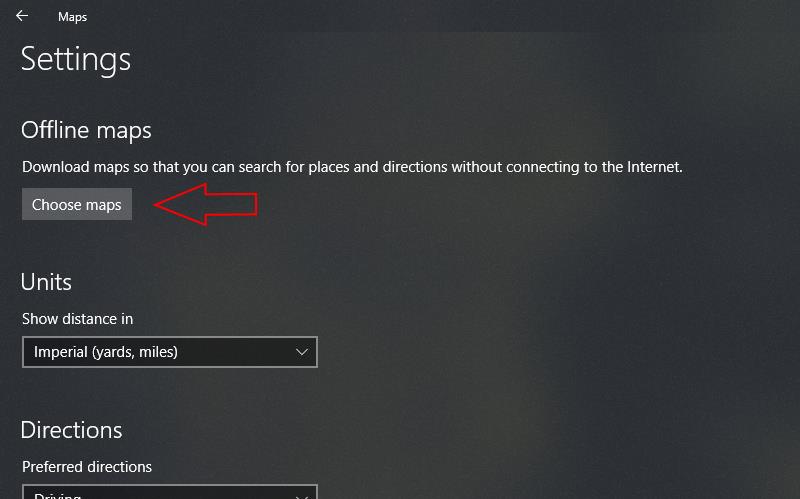
Stillingaskjárinn fyrir ónettengda kort gerir þér kleift að hlaða niður nýjum kortum og stjórna þeim sem fyrir eru. Til að bæta öðru svæði við kortin þín án nettengingar, bankaðu á eða smelltu á hnappinn „Hlaða niður kortum“. Veldu heimsálfu og síðan landið sem þú vilt hlaða niður. Fyrir þjóðir sem samanstanda af nokkrum stórum svæðum geturðu valið að hlaða niður sérstökum svæðum eða öllu landinu.
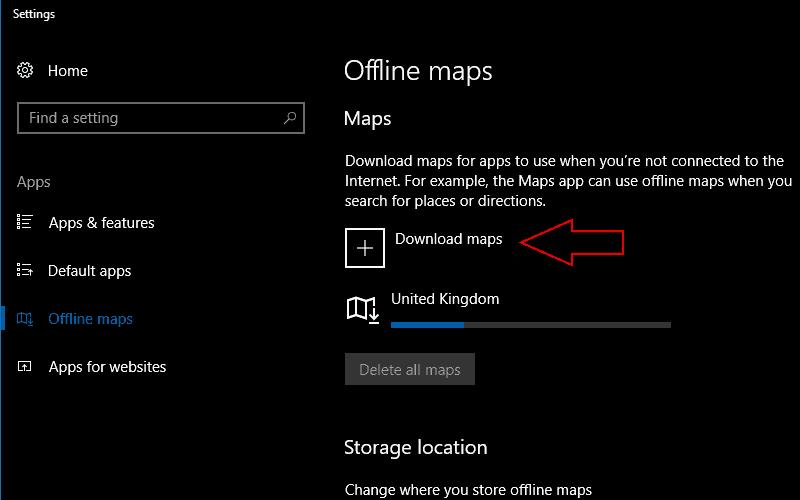
Þegar þú hefur valið land og svæði byrjar kortið strax að hlaðast niður. Þú ættir að muna að kortaskrár eru frekar stórar og vega venjulega nokkur hundruð megabæti fyrir dæmigert land. Niðurhalið gæti tekið nokkurn tíma að ljúka, allt eftir nettengingunni þinni. Ef þú þarft að breyta geymslustaðnum sem kortum er hlaðið niður á geturðu valið hvaða tengda drif sem er í fellivalmyndinni „Geymslustaður“ á aðalstillingasíðu korta án nettengingar.
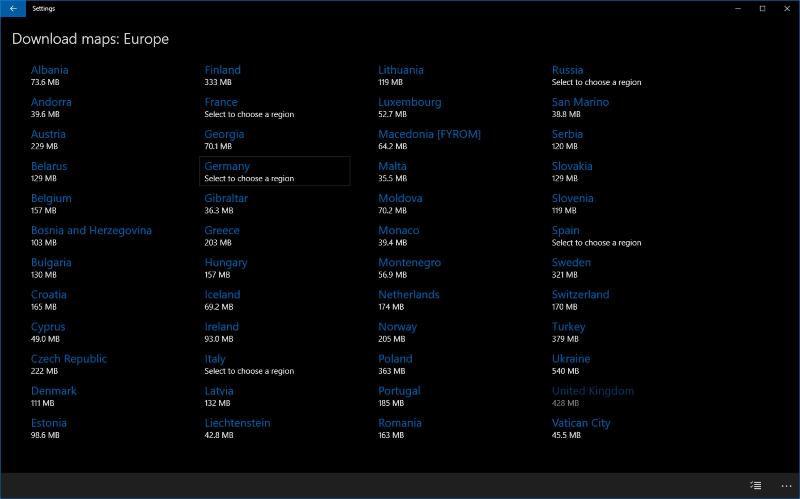
Þegar kortinu hefur verið hlaðið niður muntu sjá það birtast á kortalistanum án nettengingar. Þú getur nú fengið aðgang að kortum á þessu svæði þegar þú ert án nettengingar, sem gerir þér kleift að skoða svæðið, fá leiðbeiningar og skoða helstu upplýsingar um fyrirtæki án nettengingar. Til að fjarlægja kort skaltu smella á nafn þess á listanum og ýta á "Eyða" hnappinn. Þú getur fjarlægt öll kortin þín með hnappinum „Eyða öllum kortum“.
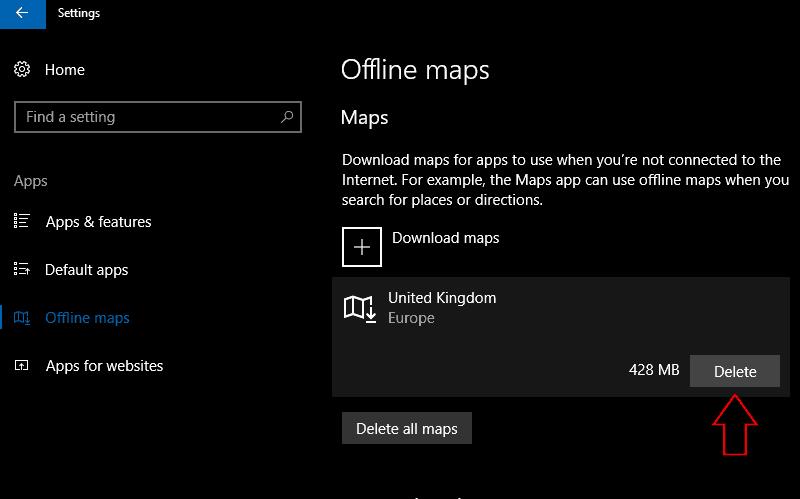
Stillingarsíðan fyrir ónettengda kort býður einnig upp á nokkra aðra gagnlega valkosti. Þetta felur í sér möguleikann á að virkja kortauppfærslur yfir mældar tengingar, sem gerir þér kleift að hlaða niður nýjum skrám á farsímagögn og hnapp til að leita að kortauppfærslum.
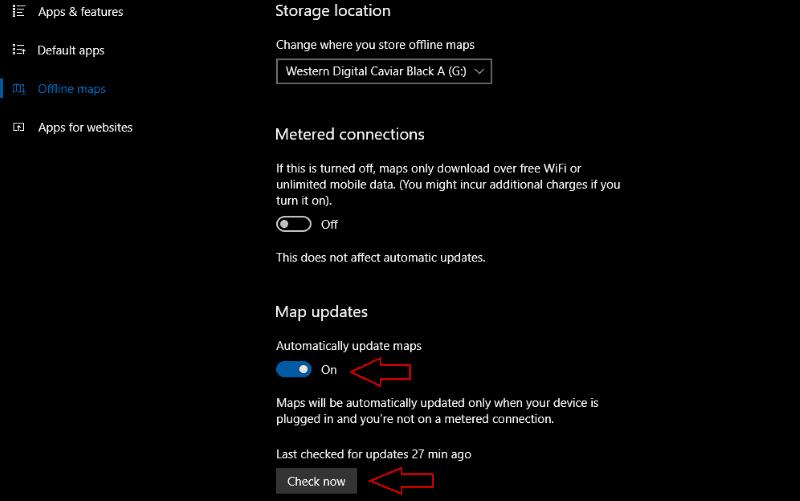
Sjálfgefið er að Kort leitar reglulega að nýjum uppfærslum á kortunum þínum án nettengingar þegar þú ert ekki á mældri tengingu. Þú getur breytt þessari hegðun með skiptahnappinum „Uppfæra kort sjálfkrafa“.
Að hala niður kortum án nettengingar á Windows 10 gerir þér kleift að vafra um nýja bæi án þess að neyta farsímagagna. Hæfni til að hlaða niður heilum löndum í einu gerir eiginleikann sveigjanlegri en ónettengd kortavalkostir í samkeppnisöppum. Þar sem það er innbyggt í Windows er það fáanlegt hvar sem þú ert, án þess að þurfa að hlaða niður neinum viðbótarhugbúnaði.
Einn af bestu leiðsögueiginleikum Windows 10 er hæfileikinn til að hlaða niður kortum til notkunar án nettengingar innan stýrikerfisins. Þegar þú hefur hlaðið niður
Bragðið gerir þér kleift að finna staði og staði á Google kortum og nota samt kunnuglega notendaupplifun kortaappsins til að fletta.
Windows innbyggt Maps app er hæft forrit til að skoða vega-, loft- og flutningakort. Með ítarlegum kortagögnum frá HÉR gerir Maps þér kleift
Þó að sjónvarp muni líklega virka vel án nettengingar ef þú ert með kapaláskrift, eru bandarískir notendur farnir að skipta yfir í nettengingu
Eins og í hinum raunverulega heimi mun sköpunarverkið þitt í Sims 4 á endanum eldast og deyja. Simsar eldast náttúrulega í gegnum sjö lífsstig: Barn, Smábarn, Barn, Unglingur,
Obsidian er með margar viðbætur sem gera þér kleift að forsníða glósurnar þínar og nota línurit og myndir til að gera þær þýðingarmeiri. Þó að sniðmöguleikar séu takmarkaðir,
„Baldur's Gate 3“ (BG3) er grípandi hlutverkaleikur (RPG) innblásinn af Dungeons and Dragons. Þetta er umfangsmikill leikur sem felur í sér óteljandi hliðarverkefni
Með útgáfu Legend of Zelda: Tears of the Kingdom geta aðdáendur komist inn í anda leiksins með besta HD veggfóðurinu. Meðan þú gætir notað
https://www.youtube.com/watch?v=LKqi1dlG8IM Margir spyrja, hvað heitir þetta lag? Spurningin hefur verið til síðan tónlist hófst. Þú heyrir eitthvað sem þú
Hisense sjónvörp hafa verið að ná vinsældum sem ágætis fjárhagsáætlun fyrir frábær myndgæði og nútíma snjalleiginleika. En það er líka falið
Ef þú notar Viber reglulega gætirðu viljað athuga hvort einhverjum hafi líkað við skilaboð. Kannski skrifaðir þú eitthvað til að fá vin þinn til að hlæja, eða vilt bara
Ef þú átt Apple tæki hefurðu eflaust fengið óumbeðin skilaboð. Þetta gæti hafa verið frá fólki sem þú þekkir sem þú vilt ekki að sendi þér
TikTok hefur vald til að skjóta fyrirtækinu þínu eða feril og taka þig frá núlli í hetju á skömmum tíma, sem er ótrúlegt. Áður fyrr þurftu menn að hoppa










